教程合集
【导航】教程检索清单
A01-Windows安装VMWare Workstation
A02-VMware安装CentOS
A03-解压版CentOS7使用方法
A04-VMware+Centos7 静态IP设置方法
A05-CentOS7替换yum源为阿里云
A06-Xshell使用教程
A07-Xshell连接阿里云ECS-CentOS远程服务器
A08-xmanager图形化连接CentOS
A09-Kali虚拟机磁盘扩容
A10-Windows虚拟机和物理机互传文件的几种方式
A11-虚拟机安装Kali和远程连接
A12-VMware安装Rocky Linux9.4
A13-解压版RockyLinux9.4使用方法
A14-安装Xmanager
A15-CentOS7修改语言为中文或英文
B75-pip常用命令
A16-Linux开机自动登录root用户(不用输密码)
A17-Kali配置静态IP
A21-Win10安装教程
A22-Win7安装教程
A23-Windows Server系统安装
A31-vmware安装Ubuntu18.04
A32-Vmware安装Ubuntu23
A33-Vmware安装Ubuntu24
A41-在Android手机上安装kali Linux
A51-如何在公网服务器(比如阿里云)安装kali
A52-kali如何安装中文输入法
A53-Kali Linux安装pip2
B01-Windows环境安装MySQL Server 步骤
B02-Navicat安装使用
B03-MySQL忘记root密码或者root密码错误
B04-Windows配置解压版MySQL5(免安装)
B05-MySQL如何建库建表
B21-Windows安装python3.x
B22-安装sqlmap
B23-Windows多个Python版本如何切换
B24-如何在cmd运行Python代码
B30-JetBrains全家桶通用激活流程IntelliJ IDEA、PhpStorm、PyCharm、CLion……
B31-Windows安装PhpStorm2024
B31-Windows安装PhpStorm2025
B39-Windows多个Java版本如何切换
B40-Windows配置JDK8及以下版本
B41-Windows配置JDK9及以上版本
B42-IDEA2022安装和激活
B42-IDEA2024安装和激活
B42-IDEA2025安装和激活
B43-IDEA配置Maven
B44-IDEA配置tomcat运行JavaWeb工程
B45-IDEA修改Java版本
B46-IDEA部署WebGoat靶场
B50-Windows安装VSCode
B51-vc++安装教程
B52-VScode编译C语言
B53-VSCode运行Java工程
B54-VSCode运行Python代码
B55-Windows安装Pycharm
B56-VSCode右键在浏览器运行PHP代码
B61-配置cmder
B62-Windows安装Go开发环境
B63-Windows安装CLion运行C代码
B64-PWN环境配置
B71-Windows安全狗安装教程
B72-Windows安装使用Anaconda
B73-Windows安装Git教程
C01-启动中国蚁剑antsword
C02-Oneforall安装与使用
C03-Xray下载与使用
C04-Windows安装AWVS24/25
C04-windows安装AWVS14
C05-部署Cobalt Strike服务端和启动Cobalt Strike客户端
C06-Win10安装MSF(metasploit framework)
C07-Nuclei使用教程
C11-Fortify安装
C12-Charles破解教程
C13-谷歌chrome浏览器安装crx插件(hackbar为例)
C14-firefox浏览器安装扩展工具教程(以hackbar为例)
C15-XSStrike工具安装和使用
C16-xsser工具安装和使用
C31-hbit安装与使用
C32-kali系统安装与使用aquatone
C33-水泽Shuize安装(包含灯塔ARL)
C34-kali安装nessus
C35-ip反查域名
C36-火狐浏览器替换js脚本
C41-社会工程学BadUSB刻录流程
D01-Windows安装phpstudy
D02-Win10安装Apache和PHP
D03-解压版Apache2.4+PHP7.4.22使用方法
D11-Apache安装WAF+modsecurity
D12-Phpstudy部署安全狗
D13-Windows Apache配置自签名https证书
D14-Windows虚拟机安装OpenEDR
D21-PHP、Apache环境中部署sqli-labs
D22-PHP、Apache环境中部署DVWA
D23-PHP、Apache环境中部署pikachu
D24-PHP、Apache环境中部署upload-labs
D25-PHP、Apache环境中部署xsslabs
D26-PHP、Apache环境中部署bwapp
D27-PHP、Apache环境中部署wordpress博客
D31-XSS平台xssplatform搭建
F01-CentOS7源码方式安装Redis
F01-CentOS7 yum方式安装Redis6
F02-CentOS7 yum方式安装MySQL 5
F03-阿里云CentOS7安装msf
F04-Centos7安装vnc
F05-CentOS7源码方式安装nginx
F06-CentOS 7 搭建Web服务
F07-CentOS安装使用宝塔面板
F08-Ubuntu安装Web服务(Apache、MySQL、PHP)
F09-CentOS 安装python39
F10-Linux配置Java和切换版本(包括CentOS、Kali)
F11-Linux使用conda解决python工具的依赖问题
F12-Linux安装雷池WAF
F13-Ubuntu安装开源堡垒机JumpServer
F14-Ubuntu安装开源蜜罐HFish
F15-Ubuntu安装开源杀软ClamAV
F16-开源态势感知系统liuying单机版使用方法
F17-Ubuntu安装开源IDS/IPS系统Suricata
F18-Ubuntu安装Python3.9
F19-Ubuntu源码方式安装Redis
F20-Ubuntu虚拟机设置静态IP
F21-阿里云ECS设置安全组规则
F22-Ubuntu修改apt源为清华源
G01-CentOS7yum方式安装Docker最新版
G02-Ubuntu安装Docker和docker-compose
G11-Docker安装MySQL
G12-CentOS安装vulhub靶场
G13-阿里云Docker镜像加速器使用方法
G14-Kali安装Docker和vulhub
G15-Docker安装crapi靶场
G16-Docker安装beef-xss
G17-Ubuntu安装 Vulhub 环境
G18-Ubuntu18.04安装Metarget云原生漏洞环境(云安全靶场)
G21-CentOS7和Kali安装ARL灯塔
G22-AWD平台搭建
G23-自己搭建CTF平台
G24-pandora搭建(ChatGPT)
H01-启动和激活Burp
H02-Ubuntu安装Burp
H03-Burp反激活流程
H04-火狐浏览器发送数据包到Burp(安装证书)
H05-谷歌chrome浏览器发送数据包到Burp(安装证书)
H06-火狐浏览器安装FoxyProxy
H21-Burp抓手机App包
H22-Burp抓包逍遥(安卓)模拟器
H31-Burp识别验证码暴破密码
H32-Yakit绕过pikachu Token实现密码暴破
H41-设置burp自带浏览器访问外网
J01-MacBook Air m1安装CentOS7
J02-MacBook Air m1安装Win11及配置
J03-MacBook Air m1安装Kali
J04-MacOS搭建Apache+PHP+MySQL环境
K11-微信小程序反编译
K21-proxifier配合bp抓取小程序的数据包
K22-夜神模拟器安装burp证书实现微信小程序抓包
K23-逍遥模拟器通过Charles(青花瓷)+Postern+burp抓包配置流程
K31-App抓包教程
K32-Fiddler配合BurpSuite抓包
M01-双屏幕使用教程
M03-内网穿透
M04-免费下载doc88道客巴巴文档
M05-Kali安装佩奇文库(PeiQi-WIKI)
M06-Ubuntu虚拟机搭建乌云镜像站wooyun
M07-阿里云服务器自建DNSLog平台
M08-虚拟机如何使用代理(访问google.com)
M09-压缩包密码暴破工具ARCHPR使用教程
M10-篡改猴安装插件教程(去广告、文库免费下载、解除防复制等)
M11-Hack The Box账号注册教程
M12-Everything支持拼音搜索和全文搜索
M13-谷歌chrome浏览器打开实时字幕(免费)
苹果系统安装虚拟机
PWN Windows 环境准备
B47-Maven常用操作
B74-conda常用命令
Android 环境准备
B06-MySQL如何备份和恢复数据库
本文档使用 MrDoc 发布
-
+
首页
F13-Ubuntu安装开源堡垒机JumpServer
# 堡垒机介绍 堡垒机是一种网络安全设备(也叫运维管理平台),主要用于集中管理、监控和审计网络中的运维操作,通过提供统一的访问入口、严格的权限控制以及详细的日志记录等功能,有效防止内部和外部的非法操作,保障网络系统的安全性和合规性。 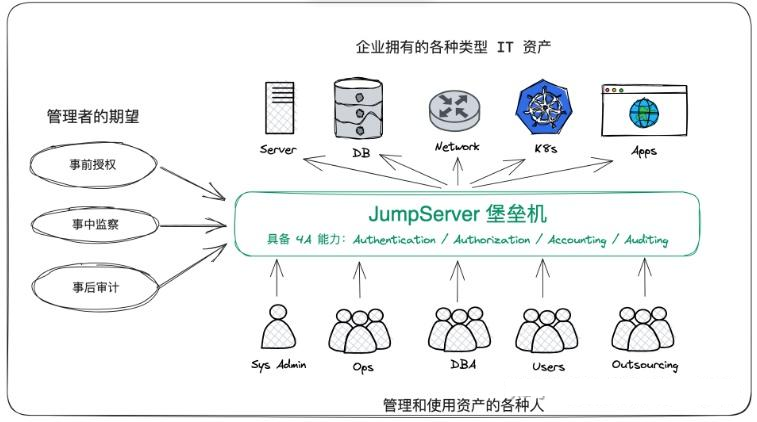 JumpServer官网 https://www.jumpserver.org/ ## JumpServer 堡垒机支持的资产类型 - SSH (Linux / Unix / 网络设备 等) - Windows (Web 方式连接 / 原生 RDP 连接) - 数据库 (MySQL / MariaDB / Oracle / SQLServer / PostgreSQL / ClickHouse 等) - NoSQL (Redis / MongoDB 等) - GPT (ChatGPT 等) - 云服务 (Kubernetes / VMware vSphere 等) - Web 站点 (各类系统的 Web 管理后台) - 应用 (通过 Remote App 连接各类应用) ## JumpServer 的产品特色 - 开源:零门槛,线上快速获取和安装; - 分布式:轻松支持大规模并发访问; - 无插件:仅需浏览器,极致的 Web Terminal 使用体验; - 多云支持:一套系统,同时管理不同云上面的资产; - 云端存储:审计录像云端存储,永不丢失; - 多租户:一套系统,多个子公司和部门同时使用; - 多应用支持:数据库,Windows 远程应用,Kubernetes。 # Ubuntu机器 首先准备一台安装好了Docker的Ubuntu机器: https://wiki.bafangwy.com/doc/599/ 这里我们用到两台Linux机器进行演示。 Ubuntu 192.168.142.142 ,这个是安装运行堡垒机的服务器。 CentOS 192.168.142.66 ,这个是被堡垒机管理的Linux机器。 # <font color="red">以下全部用root用户演示</font> # 停止apache 因为这台机器安装了Web服务(包含apache),默认监听80端口,会跟JumpServer管理界面端口冲突,所以先停掉apache `systemctl stop apache2` 确认端口是否关闭(没有结果是正常的,有结果不正常): `lsof -i :80` # 使用脚本直接安装 运行以下命令: `curl -sSL https://resource.fit2cloud.com/jumpserver/jumpserver/releases/latest/download/quick_start.sh | bash` 大约5分钟左右安装完毕,安装完成以后会直接启动。 # 下次手动启动 先找到启动脚本的位置 ` find / -name "jmsctl.sh"` 跳转到脚本位置,例如: `cd /opt/jumpserver-installer-v4.8.0/` 启动JumpServer: `./jmsctl.sh start` 8个容器全部启动成功为正常: 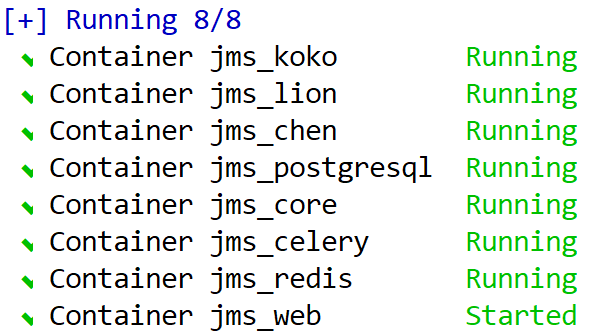 其他命令 ``` ./jmsctl.sh stop # 停止JumpServer ./jmsctl.sh restart # 重启JumpServer ./jmsctl.sh backup # 备份JumpServer ./jmsctl.sh upgrade # 升级JumpServer ``` # 访问Web管理端 用以下命令获取到虚拟机的IP: `ip addr` 在浏览器直接访问虚拟机的IP即可,例如: http://192.168.142.142 默认账号:`admin` 默认密码:`ChangeMe` 登录成功以后需要强制修改密码。然后再次用新密码登录。 必须同意用户使用,提交以后才能出现其他菜单 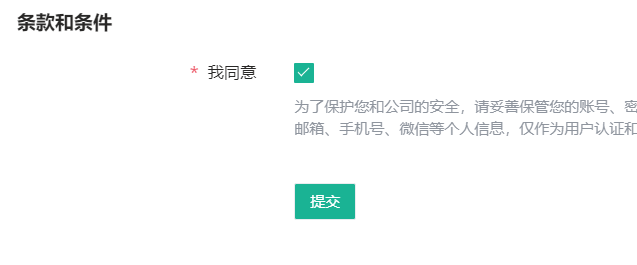 # 添加堡垒机用户组 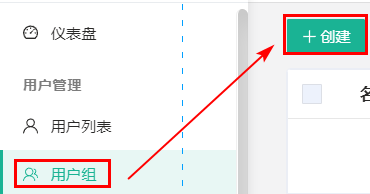 例如创建一个组叫“安全组” 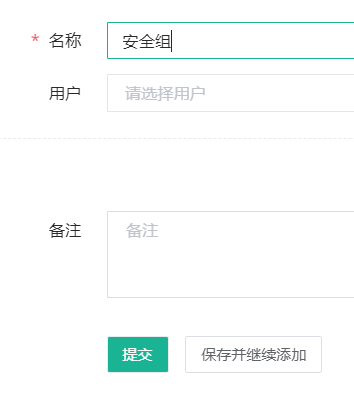 # 添加堡垒机用户 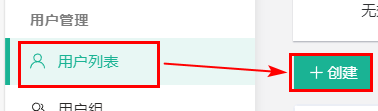 添加到“安全组”,演示中我们给这个用户直接设置登录堡垒机系统的密码。 正常情况下是发邮件给用户,通过邮件自行设置密码。  # 添加资产(需要管理的服务器) 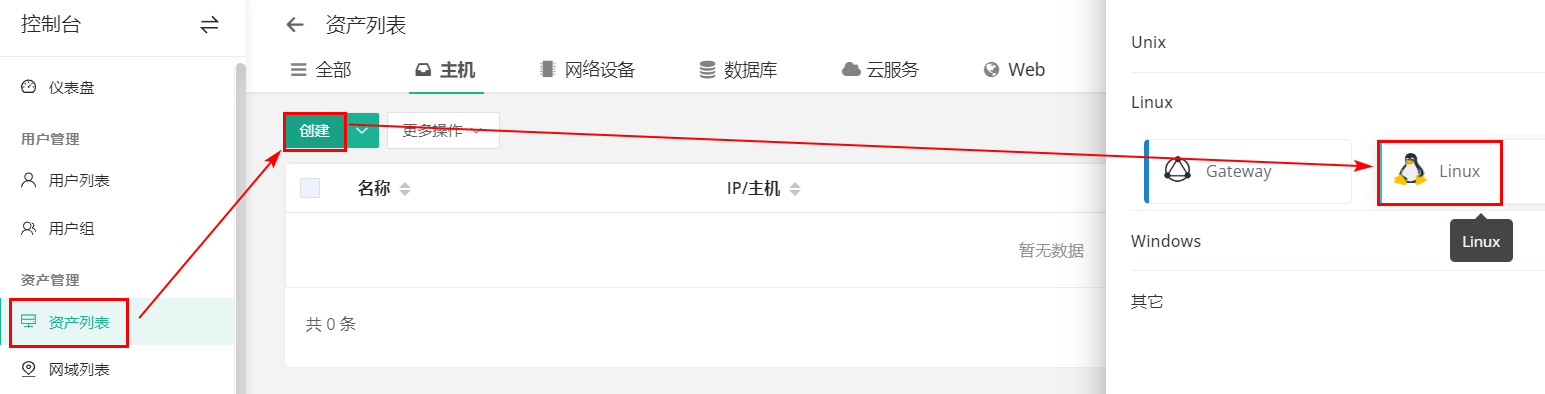 协议: 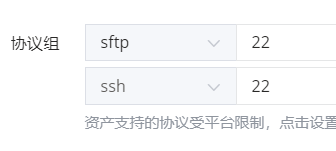 新增账号(是Linux操作系统已有的账号): 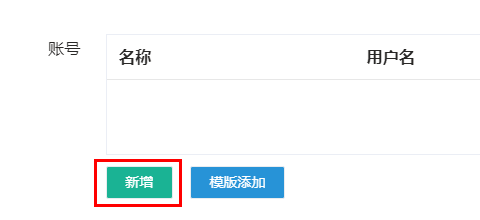 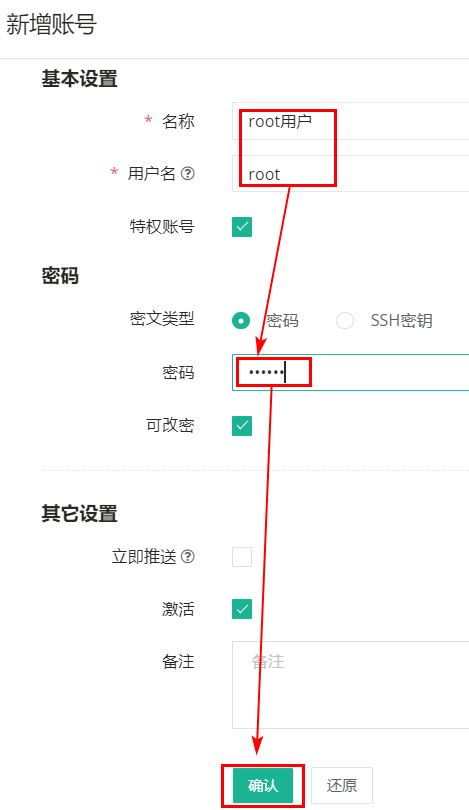 # 资产授权  这里我们允许堡垒机的wuya用户访问CentOS66的所有账号 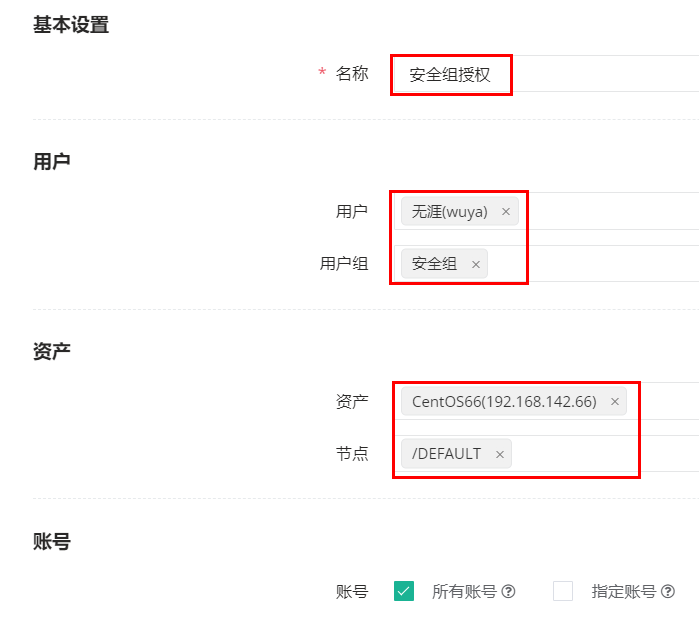 # 堡垒机用户登录 堡垒机用户打开堡垒机服务器地址: http://192.168.142.142 使用自己的账号、密码登录: 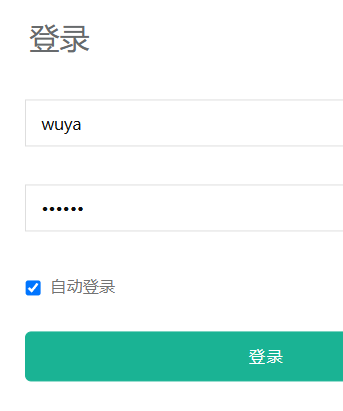 切换到工作台: 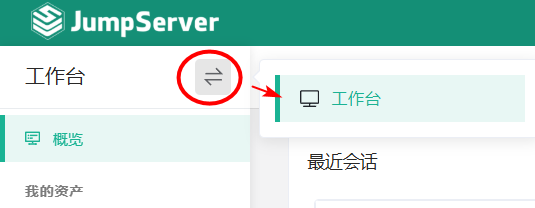 通过SSH连接  打开了SSH虚拟终端: 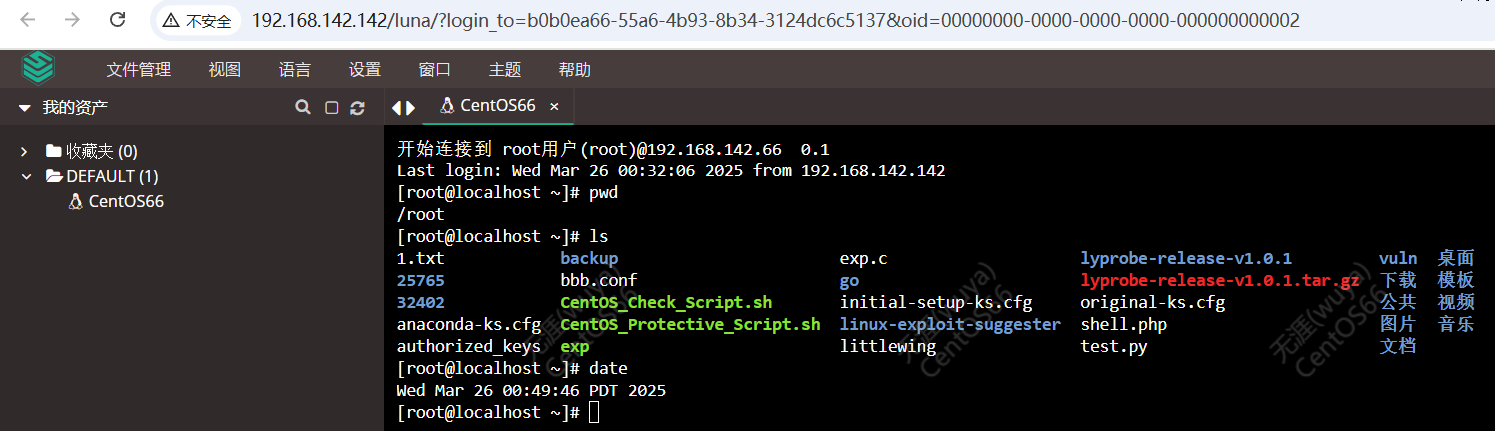 # 开源安全产品全系列 F12-Linux安装雷池WAF https://wiki.bafangwy.com/doc/704/ F13-Ubuntu安装开源堡垒机JumpServer https://wiki.bafangwy.com/doc/820/ F14-Ubuntu安装开源蜜罐HFish https://wiki.bafangwy.com/doc/821/ F15-Ubuntu安装开源杀软ClamAV https://wiki.bafangwy.com/doc/822/ F16-开源态势感知系统liuying单机版使用方法 https://wiki.bafangwy.com/doc/823/ F17-Ubuntu安装开源IDS/IPS系统Suricata https://wiki.bafangwy.com/doc/825/ D14-Windows虚拟机安装OpenEDR https://wiki.bafangwy.com/doc/826/
无涯
2025年4月7日 10:24
转发文档
收藏文档
上一篇
下一篇
手机扫码
复制链接
手机扫一扫转发分享
复制链接
Markdown文件
分享
链接
类型
密码
更新密码